今回は、Java版の説明はしたのでbedrock版の説明をします。
ラズベリーパイでサーバ建てたいと思う方もいるとは思いますが、ラズパイのOSは非対応なので諦めましょう。Java版ならなんとか動きます。
Windows編は楽勝なので、Ubuntu版も紹介します
保証はしません。すべて自己責任でお願いいたします。
ポートはUDP 19132 TCPと間違えないように
ざっくり書いていますが、すぐに詳細にしていきますので、
サーバの選択肢
自宅のPCでサーバーを運営したいと考えるのが普通です。私もそのようなことを考えていました。でも、現実的な話をすると
デメリットが目立ちます。
しかも、無線LANなどのWIFIでは、サーバーを建てても快適に動作することはないでしょう。PCもSSDが安くなっていますが必要ですしCPUは人数にもよるが5人ぐらいなら一般的なCPUでなんとか頑張れる。メモリーが一番重要ですね。16GBは必要です。
でも、
など素晴らしいメリットがある。
Realms
一番簡単にサーバーを借りれます。
これは、月額支払えばサーバを借りれます。
公式サーバーなので
すべてがそろっています。bedrock版をする方はswitchやPS4などのゲーム機でする方なのでMODなどは全く関係ないです。なのでこのサービスはとてもいいですよ。
他にも無料で使えるサーバーなどは今回は紹介しません。
自宅もしくはレンタルサーバーで建てる場合
Windows版
https://www.minecraft.net/ja-jp/download/server/bedrock/
このサイトからダウンロードをします。

zipフォルダーを解凍するとこのように出てくる。画質がきれいでないのは申し訳ない。
そしたら、bedrock_server.exeをクリックするだけで起動します。
コマンドでstopと打つことにより、サーバーは停止します
これではWindows10(アプリ版)でしかマイクラができませんのでポート開放が別途必要です
でもその前に、server.propertiesというファイルでサーバーの設定をすることができます。ゲームモードを変更したり難しさを選んだり様々なことができ、あまりよろしくない設定としてonline-modeというものがある。皆さんはxboxのアカウントを作成しログインしていると思いますが、ログイン(アカウントなし)してなくてもサーバーに入ることができます。これはjava版の方が悪質な行為ができます。難しさがイージーになっているので要注意です。
荒らしとかの対策として、ホワイトリスト制にするのがある。ユーザーを指定するのですが、xUIDが必要だ。とか言うのですが知るかという話。ユーザー指定はなかなか上手くいかないこともあるでしょう。
resource_packsやbehavior_packsは、まだ実装はされてないようです。
ポート開放
UDP19132を開放する必要がある。UDPを確認できるところが少ないので探すことになります。TCPではないので要注意が必要です。ルータのポート開放も忘れずに
複数のサーバーの立ち上げ方
準備中
Ubuntu版
まず、Linuxってなんだよ。という人も少なくありません。簡単に言えば、windowsに表示でついている物をすべて外して起動に最低限なものだけという感じで無料で使えるという点
人間でいえば、パンツとタンクトップだけ履いている感じ。最低限で職務質問はあるけど逮捕までには至らないと…。
レンタルサーバー
conohaとかなどのレンタルサーバー(VPS)を借りて一念発起する方もいると思いますが、マイクラ仕様になっているやつは止めて置いた方がいいと思いますよ。(特に理由はない)真っ白な状態からサーバーを起動できるようになると結構知識が増えます。
OSのインストールまで飛ばして大丈夫です
(windowsでUbuntuを起動したい変態さんへ)仮想化の準備
- メモリーが8GB以上できれば16GBぐらいあると便利
- CPUがcorei5ぐらいある
- デスクトップパソコン
この条件である人向けだと私は思っています。別にサーバーを準備する方はその限りではありません。
仮想化ソフトには沢山種類がありますが、今回は二つだけ上げます。
- VMware Workstation 15 Player
商用利用可ですが、有料です。一般的に使うには無料です。こちらをオススメします。
winodws10proについている?homeにもついているかもしれませんが、とにかくWindows10に付属している物です。
これは結構厄介で、Windows7を動かした時にはインターネットが上手く動作してなくて更新が出来なかった。
DMMGAMEでソシャゲのPC版が動作しません。
準備
Ubuntuサーバーをダウンロード
https://ubuntu.com/download/server
ここから、Ubuntuサーバーをダウンロード(ISOファイル)
Ubuntuserver 18.04.3 LTSを選んでください。
2020年3月8日に確認してきたところ、Ubuntu Server 18.04.4 LTSが公開されていました。なるべく新しいのを使う方がいいです。たまに対応しないこともありますのでご注意を。
仮想化へ準備
VMware Workstation 15 Playerを起動して、新規仮想マシンを選択。インストラーディスクイメージファイルを選択します。(簡易インストールで、ユーザー名とか記入するが関係ないです)保存先を選び準備はOKです。私はCドライブに入れるのが嫌なので、Dドライブなどに保存をしています。

詳細設定画面です。
メモリは2GBでもいいのですが、マインクラフトサーバーになると足りないという可能性もあります。なので、4GBだとある程度大丈夫です。
プロセッサは一つでは無理。2つ以上を選ぼうかなと思っています。1つで試したことないのでわからないですが
ネットワークアダプターがNATになっているとマインクラフトサーバーは機能しません。PC内(家の中含まない)でしか接続ができないので要注意です。ブリッジに変えるとPC外(家の中も含む)誰でもアクセスできるようになる。だが、セキュリティ対策は万全ではないと攻撃されます。
OSのインストール
完了を押すと自動で始まると思います。
OSのインストールはこちらの動画を参考にしてください。
ユーザー名のパスワードを決めると思いますが、root(管理者権限)のパスワードも設定しましょう。起動した後です。
sudo passwd root
マインクラフトサーバーの起動
- マインクラフトサーバー
- 解凍ソフト(unzip)
- ufw(ポート開放ソフト)(今後説明を追加するかも)
まず、unzipをインストールします
sudo apt install unzip
私はこれがなくて躓きました。
次にマインクラフトサーバーをダウンロードしましょう。(もっと簡単な方法はありますが……。)
wegt https://minecraft.azureedge.net/bin-linux/bedrock-server-1.14.0.9.zip
解凍します。(zipフォルダー)
unzip bedrock-server-1.14.0.9.zip

こんな感じになるかと思います。
そしたら、コマンドを打ちます。
LD_LIBRARY_PATH=. ./bedrock_server
これを打つことにより、起動してサーバー完了です。

起動しています
そしたら、
stop
と打ち、一度止めましょう。
server.properties
viコマンドを好きなってしまった。私は使いにくいviコマンドで説明しています。もっと使いやすいのもあります
vi server.properties
で設定できます。コマンド
- Aキー 現在のカーソルの場所に最後に文字を追加する
- iキー 現在のカーソルの場所に文字を追加する
- xキー 一文字消す
- :wq セーブしviを終了する
他にもあるので調べてください。
screenコマンド
仮想化環境には必要ないですが、別の作業しながらマインクラフトサーバー動かしたいという人向けです。調べてください。
定期的なアップデートは忘れずに
Linuxはアップデートが重要です。
定期的に行おう。
apt update
apt upgrade
最後に
IPtableを使ってください。というのは難しいのでufwというものの導入が必要です。自分が使うポートだけ開けとくと言うのができます。
使ってください。
レンタルサーバーも仮想化も
UFWを大いに使ってください。攻撃されないようにするために。
IPtableが理解できるのが一番いいのですが、これを理解している間にマイクラが冷めてしまいますのでUFWで代替してください。
UFWを使う前に
UFWというのはwindowsで言う、ファイアウォールです。ポートの開け閉めを管理するものでセキュリティ対策。
インストールをしましょう。(入っていれば別)
sudo apt install ufw
最初にすることはポートのホワイトリスト制にすることですが、
SSHが使えなってしまわないように、ホワイトリスト制にしたらすぐにSSHのポートを登録。
sudo ufw default deny
sudo ufw allow 22
sshが22番ポートを使用しますが、変更した方がいいです。
マイクラの統合版のポート開放をします。
sudo ufw allow 19132/udp
ポート開放は以上です。他にFTPを使いたいなら別にポート開放が必要です。
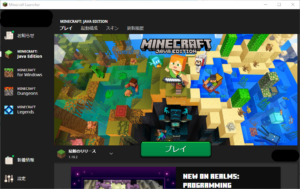
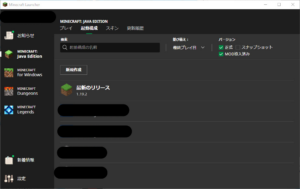
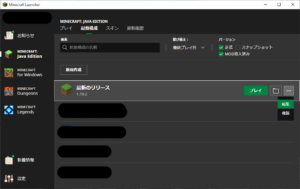
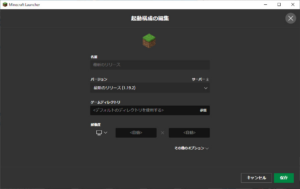
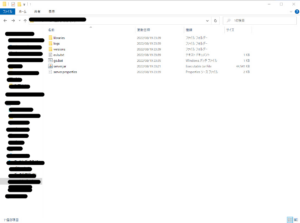
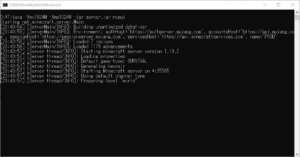
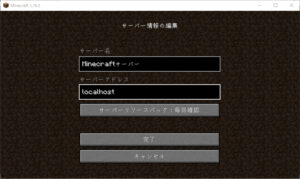




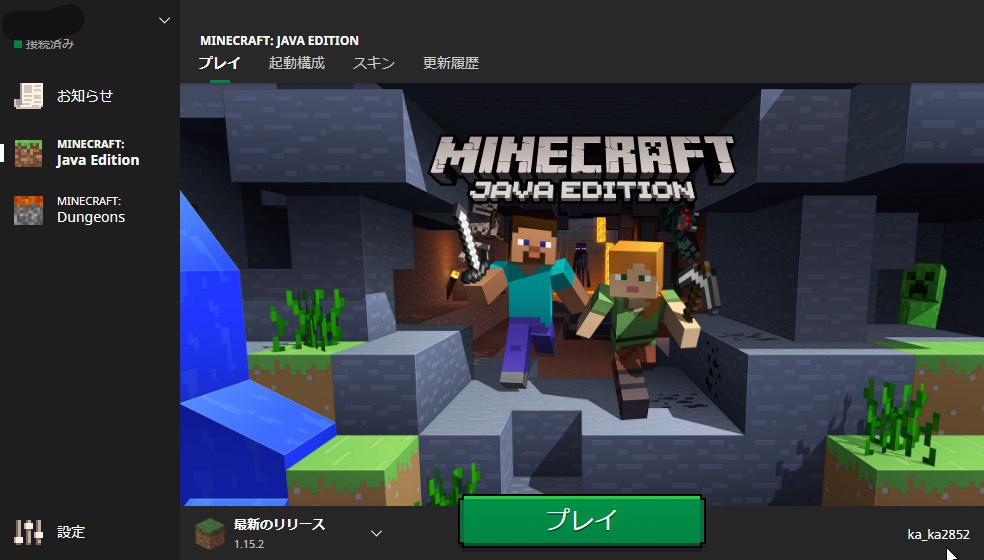







最近のコメント